Як підключити мобільний телефон до ноутбука або ПК, щоб поділитися Інтернетом і передати фотографії або файли?
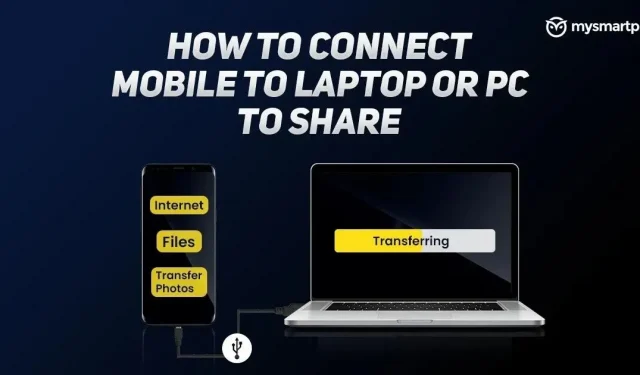
Якщо ви не знаєте, як підключити смартфон до ноутбука чи комп’ютера, щоб поділитися Інтернетом або передати фотографії чи файли? Тоді ви знаходитесь у правильному місці, тому що ця стаття напевно допоможе вам виконати всі ці завдання за кілька простих кроків. Смартфон можна підключити до ноутбука або ПК як дротовим, так і бездротовим способом. Отже, розглянемо детальніше етапи підключення смартфона до ноутбука або ПК.
Як підключити мобільний телефон до ноутбука, щоб роздати інтернет
Загалом, ви можете вибрати два кроки, щоб підключити свій смартфон до ноутбука та надати спільний доступ до Інтернету. Це включає в себе дротове та бездротове підключення, ви можете використовувати кабель USB і мобільну точку доступу, щоб це сталося та насолоджуватися Інтернетом на вашому ноутбуці.
Поділіться Інтернетом через USB-кабель
- Спочатку вам потрібно підключити смартфон Android до ноутбука за допомогою кабелю USB.
- Вам потрібно дозволити, натиснувши «Дозволити» , коли ви побачите спливаюче вікно дозволу на екрані.
- Тепер вам потрібно зайти в додаток Налаштування на вашому смартфоні.
- Натисніть опцію Wi-Fi & Network і виберіть Hotspot & Tethering.
- Вам потрібно ввімкнути опцію USB-модема , і все готово.
- Ви бачите, що ваш ноутбук підключено до Інтернету, і ви маєте всі права переглядати стільки, скільки забажаєте.
Поділіться Інтернетом через точку доступу Wi-Fi
- Тут вам просто потрібно зайти в програму «Налаштування» на своєму смартфоні (Android або iOS).
- Торкніться опції Wi-Fi і мережа.
- Виберіть Точка доступу та модем.
- Тепер вам потрібно вибрати точку доступу Wi-Fi і ввімкнути цю функцію.
- У цьому ж меню ви можете побачити ім’я та пароль точки доступу.
- Тепер вам потрібно знайти підключення Wi-Fi на вашому ноутбуці та вибрати назву точки доступу, яка з’явилася в результатах пошуку.
- Ви повинні ввести той самий пароль, який указано в меню точки доступу вашого смартфона.
- Після підключення серверів ви зможете переглядати Інтернет на своєму ноутбуці бездротовим способом.
Як підключити мобільний телефон до ноутбука для передачі фотографій
Найкраще підключити смартфон до ноутбука та передавати фотографії та відео через USB-кабель, тому що ймовірність втрати зв’язку між двома пристроями дуже мала. Крім того, це простий спосіб передачі фотографій і відео з телефону на ноутбук або ПК.
- Спочатку вам потрібно підключити телефон до ноутбука за допомогою кабелю USB .
- Зазвичай при підключенні смартфона до ноутбука він за замовчуванням переходить в режим зарядки.
- Отже, тут вам потрібно опустити панель сповіщень на екрані смартфона.
- Вам потрібно прокрутити вниз, де ви побачите кран під назвою Android System .
- Ви бачите, що відображається «Зарядка цього пристрою через кабель».
- Тепер натисніть опцію .
- Ви перейдете до спеціального меню під назвою USB Preference .
- У цьому меню потрібно натиснути «Передача файлів».
- На екрані ноутбука ви можете побачити нове спливаюче вікно з файлом на смартфоні.
- Натисніть опцію DCIM і виберіть « Фотографії », щоб отримати доступ до всіх фотографій на вашому смартфоні.
- Тепер ви можете передавати будь-яку фотографію зі свого мобільного телефону і навпаки.
Як підключити мобільний телефон до ноутбука для передачі файлів
Передача файлів з мобільного на ноутбук також схожа на передачу фотографій і відео. Користувачі також можуть надіслати файл електронною поштою та відкрити його безпосередньо на своїх ноутбуках, але це може зайняти ваше хмарне сховище. Отже, якщо ви хочете зберегти свої дані в безпеці, USB-кабелі — найкращий спосіб передавати файли з мобільних телефонів на ноутбуки. Ось кілька простих кроків, які допоможуть вам перенести файли зі смартфона на ноутбук.
- Спочатку вам потрібно підключити смартфон до ноутбука за допомогою кабелю USB.
- Тепер на своєму смартфоні перейдіть у програму «Налаштування» та торкніться рядка пошуку.
- Ви повинні знайти USB Preferences і вибрати його з результатів.
- У цьому меню потрібно натиснути «Передача файлів».
- На екрані ноутбука ви можете побачити нове спливаюче вікно з файлом на смартфоні.
- Звідси ви можете отримати доступ до пам’яті телефону прямо на екрані ноутбука та перенести будь-який файл із телефону на ноутбук або навпаки.



Залишити відповідь